自分で撮影した画像も気軽に載せられるWordpress(ワードプレス)ですが、処理を施さないとExif情報もそのままアップロードされてしまいます。
Exif(エグジフ、もしくはイグジフ)とは、デジタル機器で撮影された画像に自動付与される情報。撮影した日時はもちろん、カメラの機種や絞り、ISO感度、編集に使ったソフト、さらには撮影した位置情報まで分かってしまうんです。
自宅で撮影した写真には、当然のことながら、自宅の位置情報が載っています。何気なく撮影した写真でも、注意が必要!
そこで今回は、自分で撮影した写真をWordpressにアップする際、画像情報を削除する方法をご紹介。大切な個人情報を流出させないよう、気を付けましょう。
WordPressで画像情報を削除する方法①「EWWW Image Optimizer」で自動削除
画像圧縮でも人気の「EWWW Image Optimizer」というプラグイン。実は、アップロードする画像のExif情報を自動削除するための設定項目があるんです。
これからアップする画像のExif情報を自動削除
- プラグイン「EWWW Image Optimizer」をインストール、有効化
- WordPressの「設定」→「EWWW Image Optimizer」→「基本」タブと進み、「メタデータを削除」の項目にチェックが入っていることを確認
- 「変更を保存」
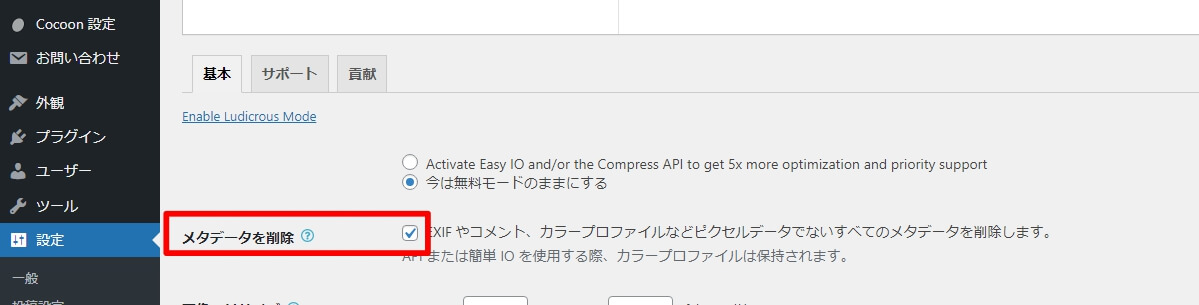

この作業をした後については、Wordpressにアップロードした画像のExif情報が自動削除されます。
もうすでにアップ済の画像のExif情報を一括削除
このプラグインを導入する前に、すでにアップ済の画像がある場合は、一括最適化を利用し、全体をスキャンして、Exif情報を一括削除しておきましょう。
- 「EWWW Image Optimizer」の設定上部、右上あたりにある「一括最適化」をクリック
- 「最適化されていない画像をスキャンする」をクリック
- 最適化が完了するのを待つ
WordPressで画像情報を削除する方法②手動で削除
プラグインを導入したくないという場合は、手動でも画像情報を削除することができます。
1.パソコンに保存した画像の「プロパティ」を開く
2.「詳細」タブを選択
3.左下にある「プロパティや個人情報を削除」をクリック
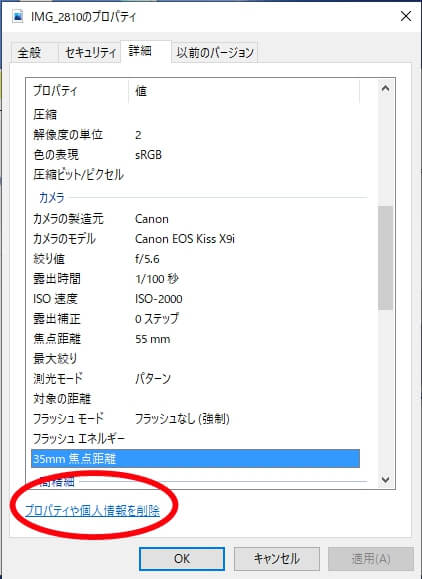
WordPressで画像を使用する場合は、プラグインの導入が簡単です。しかし、プラグインを過信するのは禁物。環境によっては、自動削除がうまくいかないこともあるので、念には念を押しておくのが◎。

chromeの拡張機能「EXIF QuickView」を使うと、簡単にExif情報の有無を確認できますよ!
TwitterやInstagramなどのSNSにアップする画像は大丈夫?
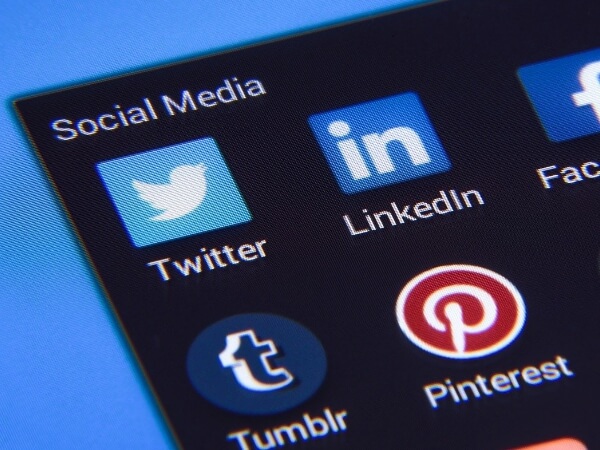
SNSの主要3社であるTwitter、Instagram、Facebookについては基本的にExif情報を自動削除した状態で画像がアップされています。一部のSNSでは、Exif情報が見える形になるものもあるようです。普段、使っているSNSに画像をアップする際には、少し気を付けるようにするといいですね。
まとめ
デフォルト状態のWordpressに画像をアップすると、画像のExif情報がそのまま掲載されてしまいます。個人情報の流出につながらないよう、プラグイン「EWWW Image Optimizer」を導入したり、手動で情報を削除したりと、対策を取るようにすると安心です。

私は危うく、自宅の位置情報の載った画像をアップしてしまうところでした。アップする前に気づいてよかったです。




